Dota 2 — одна из самых популярных бесплатных игр, доступных в Steam. Широкий выбор персонажей, называемых «Героями», в сочетании с различными заклинаниями и способностями гарантирует, что каждая игра в этой MOBA отличается от остальных.
Бета-версия Dota 2 была выпущена 9 июля 2013 года. С тех пор ее база игроков с каждым годом только увеличивалась. Это потому, что Dota 2 предлагает конкурентную среду киберспорта, как никакая другая игра.
Dota 2 стала первой игрой, в которой был проведен турнир с призовым фондом более 1 миллиона долларов США. На тот момент это была астрономическая сумма для игроков. С каждым годом турниры становились все масштабнее и роскошнее, а призовые фонды достигли 25 миллионов долларов США.
Несмотря на то, что она существует более восьми лет, Dota 2 продолжает процветать и в ближайшее время отказывается подавать признаки замедления.
Откуда скачать Dota 2?
Поскольку Dota 2 была разработана и опубликована Valve Corporation, она доступна в Steam. Любой, кто когда-либо интересовался компьютерными играми, вероятно, знает о Steam. Для тех, кто не знает, Steam — это цифровая платформа, на которой вы можете покупать игры и программное обеспечение.
У Steam нет конкурентов в том, что касается его абсолютного доминирования на рынке. В Steam определенно есть все, от предоставления стабильного места для игры в онлайн-игры с друзьями или поиска классических ретро-игр, и он не стесняется это хвастаться.
Проверка системных требований
Проверка системных требований для игры имеет решающее значение, поскольку они гарантируют, что игра/программное обеспечение могут работать в вашей системе без каких-либо проблем.
Dota 2 очень снисходительна к аппаратным требованиям. Игра оптимизирована таким образом, что гарантирует, что вы получите 60+ кадров в секунду (кадров в секунду) даже на самых старых системах.
Dota 2 доступна в разных операционных системах. Это также включает Ubuntu. С выпуском Ubuntu 20.04 LTS клиент Steam доступен для загрузки через Терминал или Центр программного обеспечения Ubuntu.
В этом руководстве вы будете устанавливать Dota 2 в свою систему с помощью клиента Steam. Следуйте приведенным ниже инструкциям, чтобы обеспечить беспроблемную установку.
Шаг 1. Установка Steam
Первый шаг — установить Steam в вашу систему. Это может быть достигнуто либо с помощью командного терминала, либо с помощью программного обеспечения Ubuntu Software Center.
Для первого метода начните с открытия командного терминала. Ярлык для открытия Терминала — Ctrl+Alt+T.
Когда откроется Терминал, введите следующую команду:
sudo apt install steam
Это продолжит установку Steam в вашей системе.
Если вы чувствуете, что первый метод сложен и вам нужен более графический подход, вы можете использовать Центр программного обеспечения Ubuntu.
Сначала откройте Центр программного обеспечения и найдите Steam в строке поиска. Щелкните по первому результату. Когда он откроется, нажмите кнопку «Установить» и позвольте Ubuntu позаботиться об остальной установке. После завершения установки вы сможете без проблем использовать Steam.
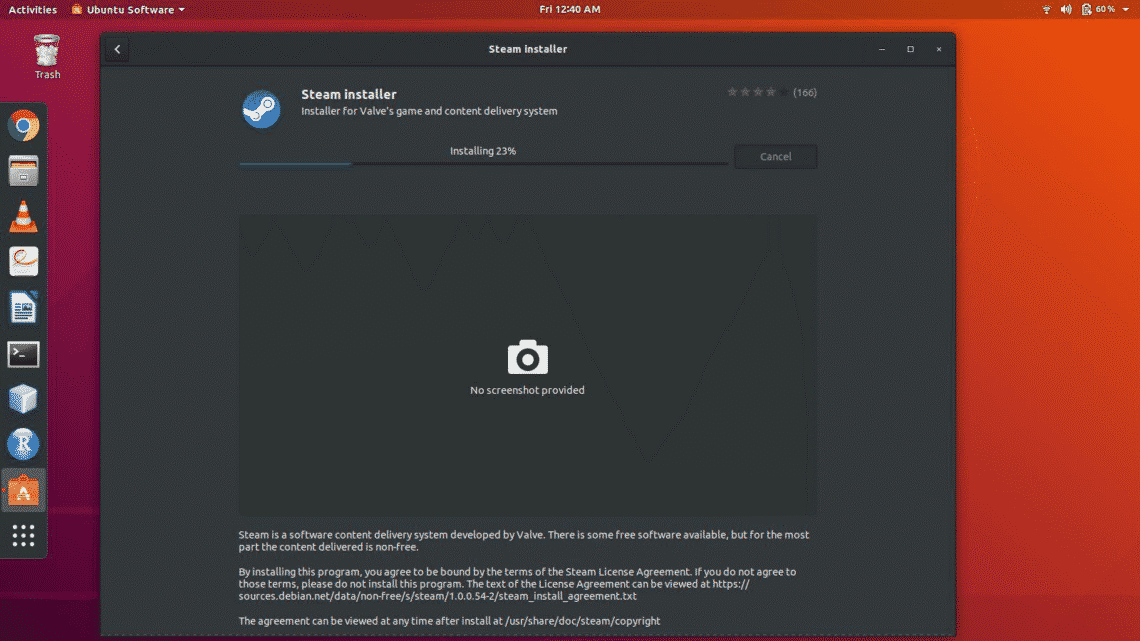
При первом запуске Steam вас встретит экран обновления. Этот экран гарантирует, что клиент Steam обновлен до последней версии.
После завершения обновления Steam предложит вам экран входа в систему. Введите свое имя пользователя и пароль и нажмите Enter. Если у вас нет учетной записи, нажмите «СОЗДАТЬ НОВУЮ УЧЕТНУЮ ЗАПИСЬ» и создайте новую.
После того, как вы введете свои учетные данные, Steam проверит введенную вами информацию и после подтверждения перейдет на главную домашнюю страницу.
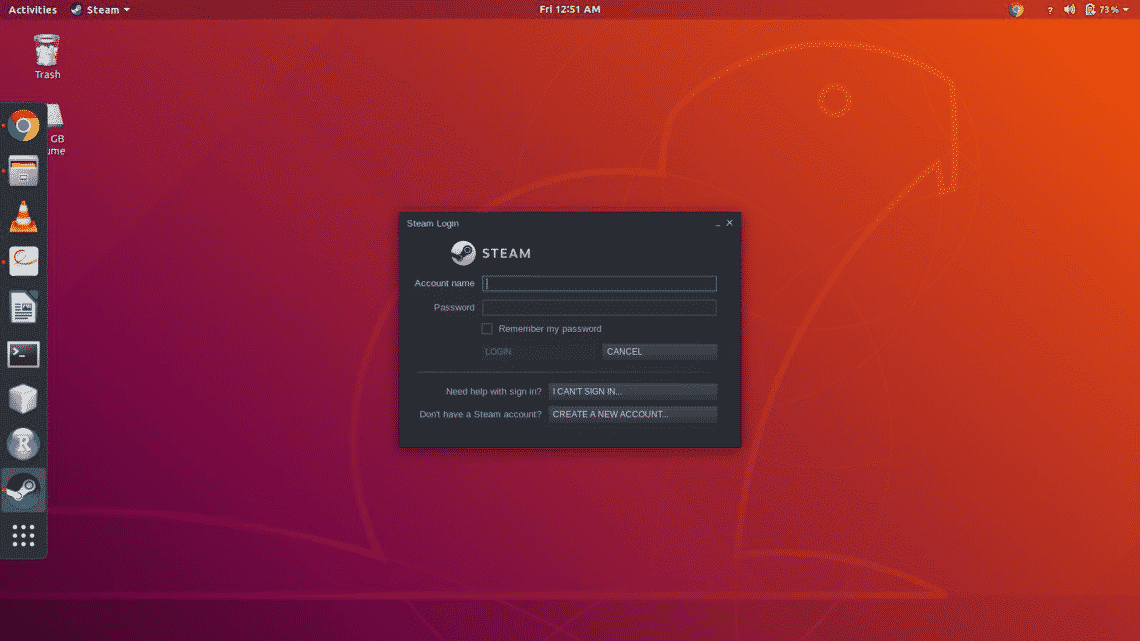
Шаг 2: установка Dota 2 через клиент Steam
Чтобы загрузить Dota 2, нажмите кнопку «СОХРАНИТЬ» в верхнем левом углу окна Steam.
Вы должны увидеть строку поиска в правом верхнем углу окна. Введите «Dota 2» и нажмите на первый результат. Вы попадете на домашнюю страницу Dota 2 в Steam.
Перейдя на главную страницу, вы должны увидеть массу информации об игре, такую как обзоры, системные требования, трейлеры и т. Д.
Нажмите «Играть», выберите предпочтительные настройки и нажмите «Далее>», чтобы начать процесс установки.
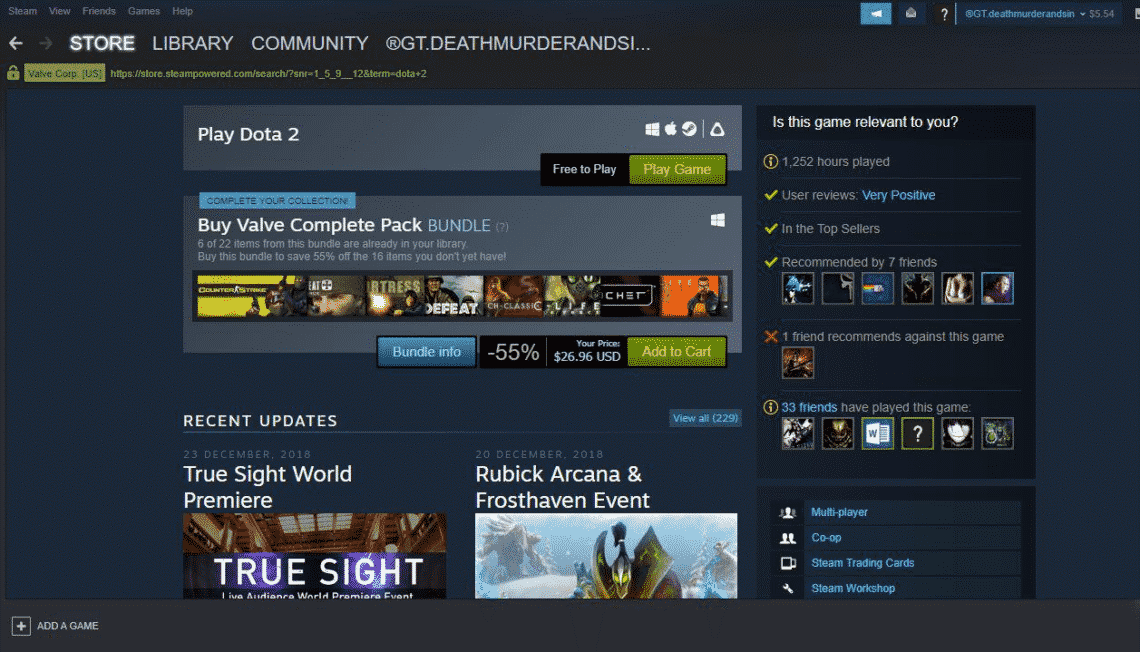
Прелесть Steam в том, что в нем все очень просто. Процесс загрузки и установки полностью автоматический и не требует контроля со стороны пользователя.
Вы можете продолжать использовать свою систему, пока загрузка выполняется в фоновом режиме.
По умолчанию Steam приостанавливает загрузку при каждом запуске игры, чтобы избежать проблем с сетью во время игрового сеанса. Это очень полезная функция, поскольку она устраняет неприятный метод приостановки загрузки и последующего входа в игру, в которую вы играете. Он устраняет любые нежелательные задержки, которые могут возникнуть при загрузке.
Эта функция полезна в онлайн-играх и может быть отключена для некоторых игр в соответствии с предпочтениями пользователя. Загрузка возобновится в фоновом режиме, когда вы закончите игровой сеанс.
После завершения загрузки вы готовы к воспроизведению в своей системе Ubuntu. Наслаждайтесь непрерывным и плавным игровым процессом, следуя вышеупомянутому методу.
Чаевые для Dota 2
Dota 2 — это MOBA, требующая обширных знаний о героях и способностях. Хотя основной игровой процесс прост и понятен, соревнования требуют глубоких знаний о способностях персонажей, командной синергии, управлении полосой и т. Д.
Следует отметить, что Dota 2 — командный вид спорта, и в команде нет «я», поэтому научиться играть вместе со своей командой или играть с группой друзей будет полезно, когда дело доходит до повышения в рейтинге.
Вот несколько скриншотов из игры. Наслаждайтесь!
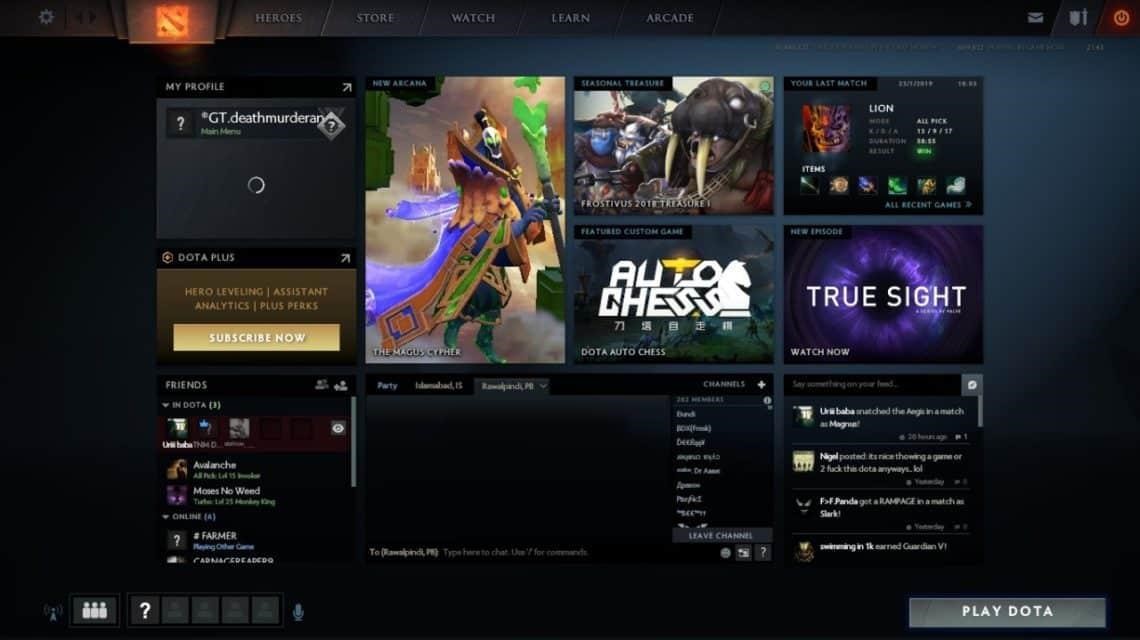
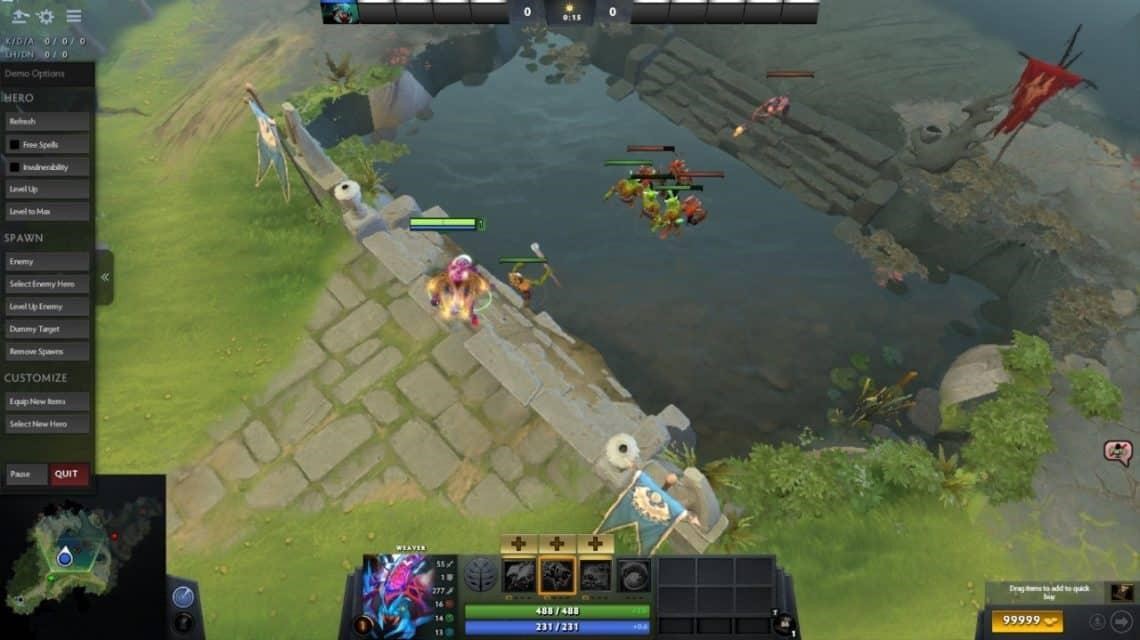
Заключение
Мы надеемся, что это руководство помогло вам узнать, как установить Dota 2 на Ubuntu. Мы рассмотрели методы установки Steam, пройдя этапы работы как с CLI, так и с графическим интерфейсом. Затем мы узнали, как установить Dota 2 через клиент Steam. Мы надеемся, что вы отлично проведете время, играя в лучшую MOBA в мире ПК.
Видео с субтитрами:

